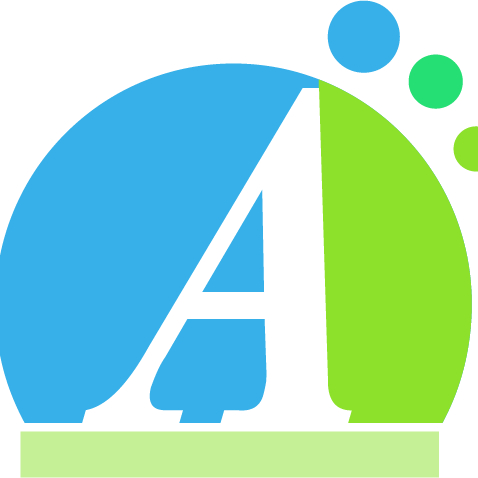如何学习制作思维导图?用什么软件?
学习制作思维导图主要有以下几个方面:
- 了解思维导图的概念和设计原则:首先需要了解什么是思维导图,它们的优点和适用场景,并了解如何有效地组织内容、使用颜色和符号等。
- 学习软件操作和功能:选择一款思维导图软件并了解其功能和操作方法。可以通过在线视频教程、用户手册或社区讨论等途径获得帮助。
- 练习制作思维导图:尝试用软件制作不同类型的思维导图,例如学习笔记、项目计划或问题解决等。根据自己的需求和目标来练习和实践。
- 分享和反馈:与他人分享您制作的思维导图,并接受反馈和建议。这样可以帮助您改进和提高能力。
关于学习的软件方面,常用的思维导图软件包括 Xmind、MindManager、FreeMind、MindNode 和 Coggle 等。
另外,好用、简单上手的思维导图,还推荐试试:MindNow思维导图;Mindnow是一款简单专业的思维导图,简捷 、高效、易用,小白也能分分钟上手绘制!
软件支持:Windows、Mac、网页端、以及手机微信小程序画图
在线端入口:MindNow思维导图
客户端入口:免费下载MindNow思维导图
1、简约风格的软件界面,没有多余的因素影响创作,小白也能轻松上手
2、导图绘制添加节点没有限制,新建思维导图无数量限制
5、风格样式丰富又个性,可以轻松做出高颜值脑图
2019-12-09
首先要知道什么是思维导图?定义:是表达发散性思维的有效图形思维工具。定义比较抽象,但想想平时看到的树状图、鱼骨图、组织结构图等,大概脑海里就已经有概念了。 现在有那么多思维导图软件,可以选一些简单的去学习制作,这里说几个:
【万彩脑图大师】
这款软件内置比较多的模板和素材,新手可以在短时间内学会创建思维导图,画思维导图最好是图文并茂了。其次,我比较喜欢它的演示方式,比较独特,是那种3D缩放、旋转移动的,方便与查看和演示。在输出方面,除了图片格式,也可以输出EXE、视频等格式,输出云,可以在微信观看。
【百度脑图】
这个是百度的一款在线效率类工具,页面布局清晰明了,比较容易上手操作,每次使用都需要联网登录,没有网络或没有账号是无法使用的。
【Mindmanager】
这款脑图工具应该挺多人知道了,它的演示功能主要体现在对导图分支顺序播放,然后逐一突出显示。
以上,学习制作思维导图是比较容易的,你先从一些简单的工具着手去学
如何用手机制作思维导图?思维导图在手机上怎么制作?一起跟我来学习吧!
制作思维导图的软件挺多的,像我们用的比较多的有MindManager,手绘思维导图iMindMap,免费在线思维导图Ayoa都是很好用的思维导图软件,制作思维导图也很简单。
下面回答就以思维导图MindManager为例来给大家回答一下如何制作思维导图:
首先下载MindManager
软件后,点击文件可以进入弹出的页面内,按照上图的步骤提示,开始绘制前要选好所需要的模板。点击新建我们可以看到进入模板主页,有很多不同的模板。最基本的就是空白模板,比如辐射状导图、左右侧导图、时间线以及流程图等。这里的模板都比较基础、简单。
比如按照上图在MindManager 模板主页随便点击一个模板,接下来就进入模板导图的编辑页面,在页面的中心你可以看到中心主题的字样。你使用鼠标双击之后就可以在这个主题框里填写内容了。需要注意的是这个主题框里填写的内容是你整个导图的中心,而不是随意填写的。
在MindManager 中,鼠标点击主题框可以看到主题框的四周出现上下左右的小箭头,或者只有上下的箭头。点击左右侧箭头会出现如上图的形式,箭头的方向是你所要扩充的主题方向,所以要根据你的需要合理扩充哦。
在这一个页面主要主题是仅次于中心主题的要点,中心主题是最重要的点,主要主题仅次于中心主题。
MindManager 填写后如上图。其中中心主题是高中学科,主要主题是文理科。仿照上面的教程点击文、理科的左右箭头可以创建副主题。其中上下箭头是为了创建平行的主题,就是同级、同水平的主题。比如梨、苹果、橘子这种,属于一个类别的都可以作为平行主题。
如上图,MindManager
填充后的展示图,文科、理科的左右副主题分别填写完整。文科包括语文、英语、数学、文综,同样理科也分为语文、数学、英语、理综。这样运用MindManager 真的非常简洁明了,简单易懂。其中文综、理综又可以往下延伸、细分,按照之前的步骤填写就好。关于数学的思维导图,可以参考:MindManager讲解高中数学。
上图就是MindManager 各步骤的完成图,MindManager思维导图有很多优点,比如条理清晰、逻辑性强,可以将问题简化,便于解决问题。软件的功能也很多,比如美化、流程等。所以你还不快快用起来!